În cazul în care pentru a găsi de pornire.
Cunoscut în ferestrele de pornire 10. Ea ne ajută de fiecare dată când încărcați un nou program. Toate acestea se întâmplă în mod automat. Dar, în Windows 10 în cazul în care cererea, vom înțelege.
Rareori ne gândim la ce leneș începe sistemul nostru de operare. Ceva dintr-o dată a mers prost și un program normal pentru a activa necesită mult mai mult timp. Cererile începe să funcționeze foarte leneș și o singură piesă. Deși ieri programul a lucrat, și a lucrat bine cu o viteză excelentă. De fapt, un submarin ascuns în utilizarea calculatorului. Și cu cât le folosim, asa ca in mod natural nu mai vrem de la ea, și adăugarea unui utilitar poartă pentru o instalație de o duzină de lucruri inutile pentru noi. Și apoi ștergeți programul nedorit este foarte dificil. Ea a ajuns deja în sistem și a avut o șansă să strice.
Pentru a începe să înțeleagă unde puteți găsi ferestrele de pornire.
Pentru a vedea de pornire, trebuie să treacă prin lanțul :. Task Manager (puteți apela, dacă apăsați comanda rapidă de tastatură (Ctrl + Shift + Esc) Aici este deschis și apoi facem clic mai mult și du-te la tab-ul Startup și de la pornire trebuie să fie văzut ce programe încep să fie incluse. cu pornirea calculatorului. în cazul în care acestea sunt mai mult de 10, motivul pentru funcționarea lentă a sistemului devine clar. este de a vedea mai mult de pornire și de a explora toate programele. Dacă unii nu opriți, sistemul va lucra, de asemenea, lent. următoarele acțiuni s opri inutile.
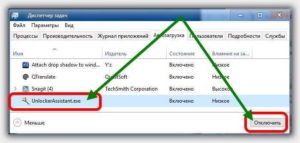
Dezactivarea se face în aceeași fereastră. Pentru a activa cursorul ar trebui să fie pe program și apoi îndepărtarea colțul din dreapta jos. După aceea, programul nu a fost curățat va interfera cu funcționarea.
Cum de a adăuga un program de pornire.
Pentru a elimina ambele clare. Dar, uneori, pe care doriți să, și că unele programe sunt încărcate. Puteți adăuga și. Aflați cum să adăugați un program în Windows 10 pornire.
Pentru a face acest lucru un pic diferit deschide folderul de pornire. Există mai multe moduri.
Lanțul de acțiuni: utilizatori, numele, AppData, Roaming, Mikrosowt, Windows, meniul Start, Programs, Startur. Dar, de multe ori folderul este ascuns, deci trebuie să-l facă vizibil.
Pot să apară astfel încât dosarul să nu se deschide, atunci ai nevoie pentru a merge în altă parte. Aici este modul în care trebuie să acționeze în acest caz. Este necesar pentru a deschide caseta de dialog „Run“. Aceasta ajută să facă o comandă rapidă de tastatură Win + R.
Deja în caseta de dialog pishim:
shell: pornire - este pentru un anumit utilizator
shell: pornire comună - aceasta este pentru toți utilizatorii de Windows
Și apoi deschideți folderul Startup din Windows 10. Aici puteti gasi toate programele, mai precis acele comenzi rapide pe care deja și nu trebuie să instituie, pentru că departe de pornire clar.
Iată cum puteți să adăugați contrariul:
- Pe un spațiu gol din dosar, faceți clic pe dreapta.
- Alegeți pentru a crea o etichetă între meniu.
- Revista presei și acolo, prin fir, vom găsi programul dorit.
- Efectuat.
Cum de a merge la pornire deja știu. Acum este posibil să se verifice prezența programelor adăugate. Acum windose 10 va funcționa așa cum vă doriți.
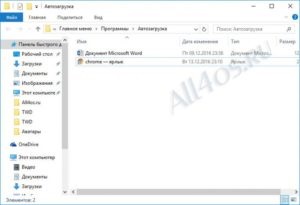
Cum se dezactivează autorun.
Vă puteți gândi despre cum să dezactivați programele de pornire în ferestrele 10. Pentru a gestiona acest proces în orice moment. Cum se dezactivează programele de pornire, la întrebarea cum să eliminați de la pornire deja pur și simplu nu se pune.
Ștergerea prin intermediul meniului Start.
meniul Start, faceți clic pe Toate programele, mai jos, aici este dosarul de pornire. Am găsit acolo pentru a rula la pornirea computerului. Și de acolo eliminăm pe cei care nu intenționează să curgă de la momentul pornirii calculatorului. Iată cum să curățați de pornire. Și cum se configurează punerea în funcțiune (modul de configurare a rula automat) aveți posibilitatea să proprii. Acum registru Autorun nu contează. Pentru a afla cum să curățați, cum să eliminați inutile de pornire și să știe cum să adăugați dreapta. Asta e tot. Căutare pentru sistemul dvs. ca curat de programe autostart care nu sunt necesare, iar sistemul va rula mai rapid și mai eficient.
Vă recomandăm lectură



